Como corrigir problemas de atualização do iOS 16 com PhoneRescue [Patrocinado]
![Como corrigir problemas de atualização do iOS 16 com PhoneRescue [Patrocinado]](https://cdn.4pmtech.com/wp-content/uploads/2023/07/phonerescue-on-mac-1-640x375.webp)
O iOS 16 agora está disponível para todos os usuários do iPhone que possuem um iPhone 8 ou posterior. Na maioria dos casos, a atualização deve ser baixada e instalada em alguns minutos.
No entanto, ao atualizar seu iPhone para iOS 16 ou uma de suas versões incrementais, como iOS 16.0.2 ou 16.1, você pode encontrar problemas como o iPhone travar no logotipo da Apple ou a tela ficar preta/azul/branca com nenhuma barra de progresso. Também é possível que seu iPhone continue reiniciando com mais frequência do que deveria, o que acaba causando falha na atualização do iOS 16.
Para ajudá-lo nessas situações, o PhoneRescue da iMobie pode ser um companheiro útil! Este é um software para Mac e PC com Windows que pode resolver a maioria dos problemas de atualização do iOS 16.
Portanto, se você não conseguir atualizar seu iPhone do iOS 15 para o iOS 16 ou do iOS 16 para uma das versões futuras, continue lendo e descubra como corrigi-lo.
Como corrigir problemas de atualização do iOS 16 no iPhone com PhoneRescue
Nas etapas abaixo, você verá como usar a opção Device Rescue no PhoneRescue para sair das seguintes situações:
- Seu iPhone não pode instalar o iOS 16.
- A atualização do iOS congela por muito tempo.
- Ao instalar a atualização do iOS 16, seu iPhone não passa do logotipo de download da Apple e o exibe indefinidamente.
- Seu iPhone está desligando e ligando constantemente há muito tempo, mas a instalação do iOS 16 não termina.
- Seu iPhone está preso no modo de recuperação ou no modo DFU.
- Por muito tempo, tudo o que você vê na tela de configurações de atualização do iOS é “ Verificando atualização ” ou uma das mensagens que acompanham como “Preparando atualização”.
Modos padrão e estendido no PhoneRescue
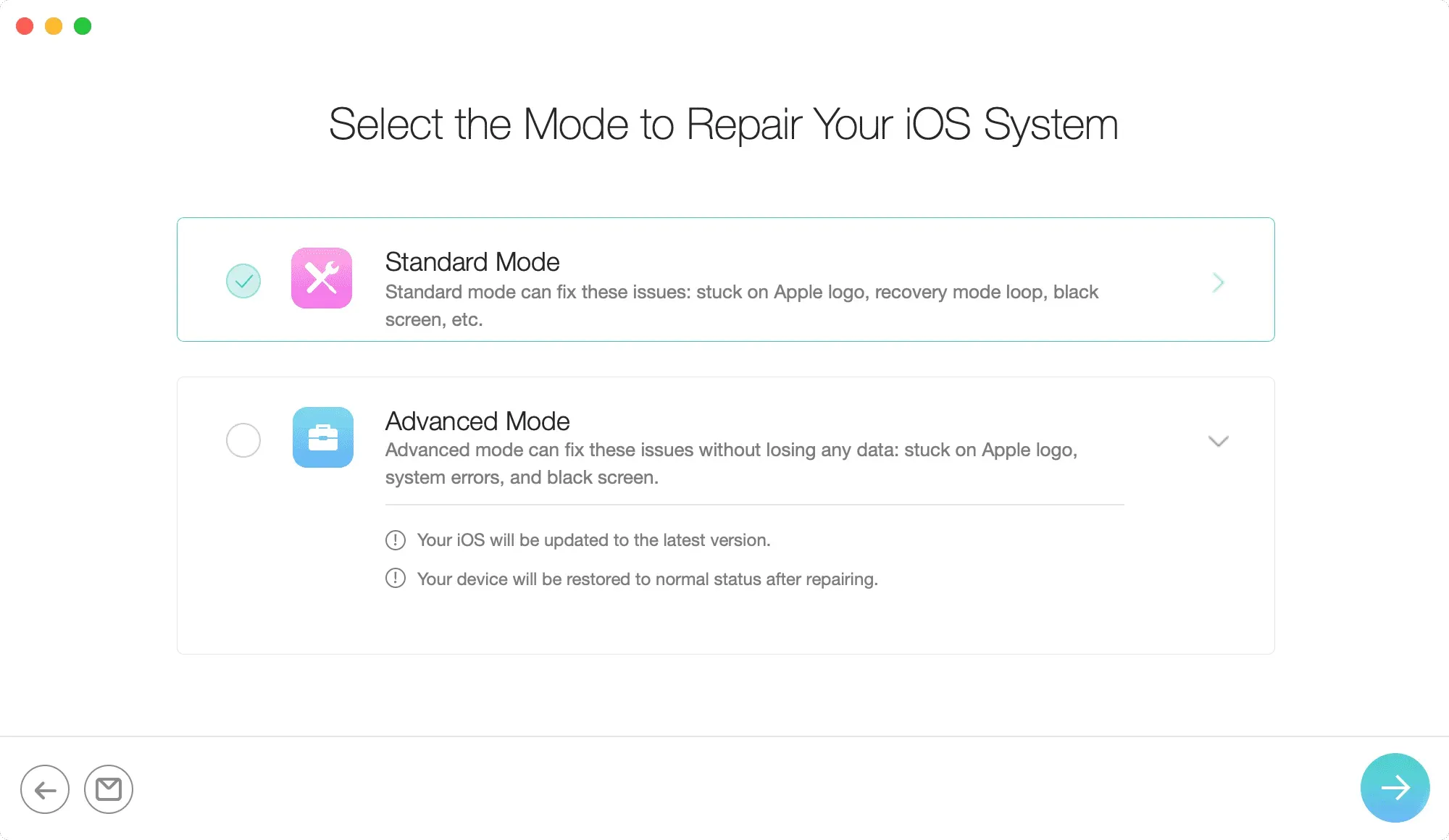
PhoneRescue tem dois modos: modo padrão e modo avançado.
O uso do Modo Padrão pode corrigir com êxito alguns problemas mais sérios do iOS, mas excluirá todos os dados do seu iPhone. Se você tiver um backup, poderá restaurá-lo mais tarde. E caso não o faça, terá de configurar o seu iPhone como novo!
No entanto, o modo avançado corrige problemas de atualização sem apagar os dados atuais do seu iPhone. Portanto, na maioria dos casos, certifique-se de escolher esta opção e, se isso não melhorar as coisas, você pode decidir se deseja continuar usando o Modo Padrão ou não.
Como corrigir falhas nas atualizações do iOS no seu iPhone
1) Baixe o PhoneRescue e instale-o no seu Mac ou PC. Feito isso, inicie o aplicativo.
2) Dentro do PhoneRescue, clique em Device Rescue na parte superior e selecione Restore iOS System.
3) Em seguida, conecte seu iPhone ao seu Mac ou PC com o cabo Lightning apropriado.
4) Clique na seta no canto inferior direito para ir para a próxima tela.
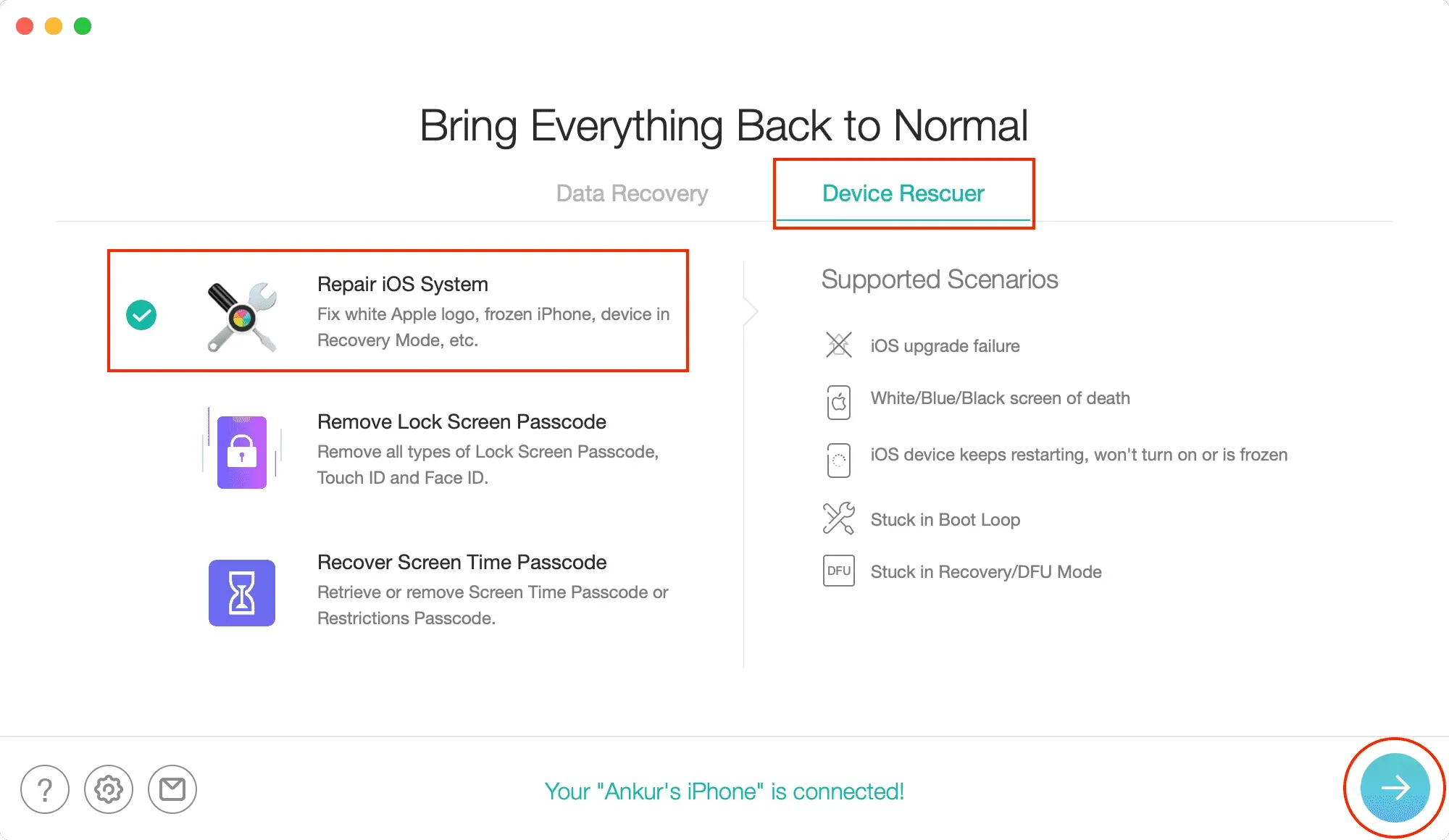
5) Na tela “Selecione um modo para recuperação do sistema iOS”, selecione “Modo avançado” ou “Padrão”Mais. Certifique-se de ler a descrição de cada modo.
6) Agora coloque seu iPhone no modo de recuperação. As etapas para entrar no modo de recuperação do iPhone 8 e posteriores, incluindo o iPhone 14, são as mesmas, a saber:
- Pressione o botão de aumentar o volume e solte-o imediatamente,
- Em seguida, pressione o botão de diminuir o volume e solte-o imediatamente,
- Por fim, pressione e segure o botão lateral direito até que a tela do modo de recuperação (cabo apontando para o MacBook) apareça.
7) Após seguir os passos acima, selecione o modelo do seu iPhone e clique em Download. PhoneRescue irá baixar o firmware do seu iPhone da Internet. Portanto, certifique-se de deixar o processo completo. Para acelerar isso, considere desativar as atividades em segundo plano no seu computador.
8) Após a conclusão do download, o PhoneRescue começará automaticamente a reparar e corrigir os problemas atuais que afetam o seu iPhone. Enquanto isso estiver acontecendo, tome cuidado para não desconectar acidentalmente o iPhone do computador. Quando o PhoneRescue terminar de reparar seu dispositivo, uma mensagem de confirmação aparecerá em sua tela. Agora você pode aproveitar o iPhone atualizado.
PhoneRescue pode fazer mais…
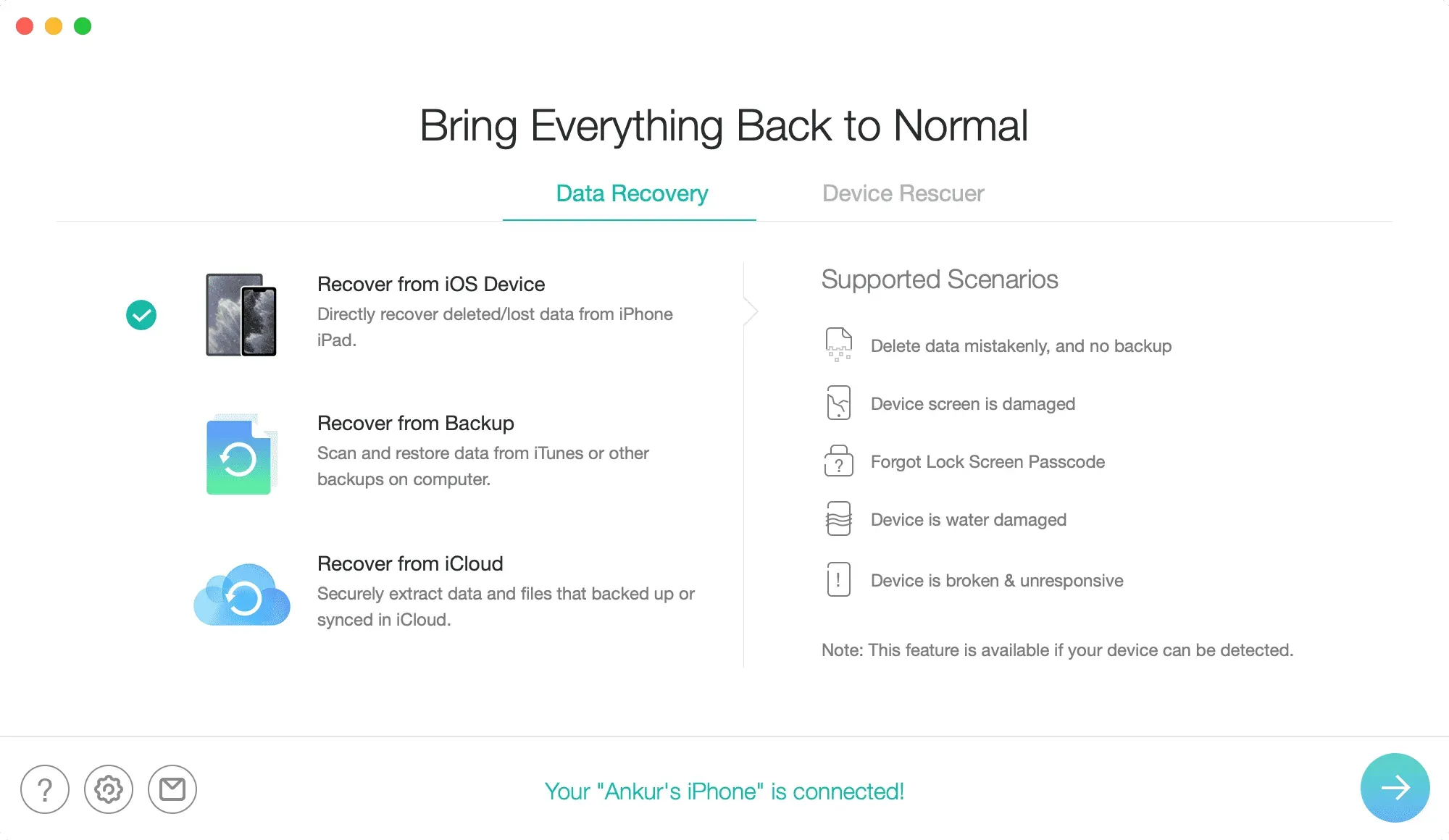
Espero que seus problemas de atualização do iOS 16 tenham sido resolvidos com sucesso até agora. Mas isso não é tudo. PhoneRescue pode fazer mais e aqui estão alguns dos destaques que você deve conhecer:
- Pode ajudar a remover a senha de bloqueio de tela do iPhone. Portanto, se você esqueceu a senha do seu dispositivo ou o bloqueou depois de digitar repetidamente a senha errada, o PhoneRescue deve ajudar.
- Da mesma forma, você pode usá-lo para recuperar sua senha do Screen Time.
- Se você sair da seção Device Rescuer, terá a opção de recuperar seus dados. PhoneRescue pode ajudá-lo a recuperar dados do seu iPhone ou iPad, arquivo de backup e até iCloud.
Ao selecionar qualquer uma das opções no lado direito da tela do PhoneRescue, você verá os cenários suportados na coluna da esquerda. Confira-os para ver como esta ferramenta pode ajudá-lo.
Obter PhoneRescue
PhoneRescue está disponível gratuitamente com algumas restrições. Por exemplo, você não pode restaurar o sistema iOS na versão gratuita do aplicativo. Para desbloquear tudo e aproveitar ao máximo, você pode escolher entre estes planos profissionais :
- Plano de 3 meses: US$ 45,99
- Plano de 1 ano: US$ 49,99.
- Plano vitalício: US$ 69,99
Você pode usar os planos acima em um Mac. Mas não há limite para o número de dispositivos iOS com os quais você pode usar o PhoneRescue.



Deixe um comentário